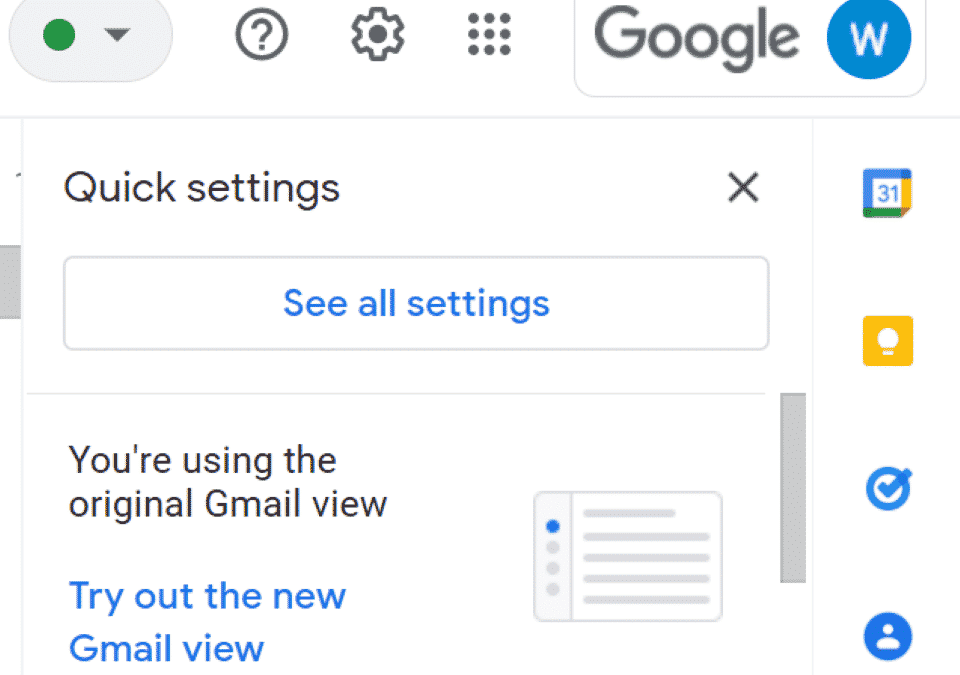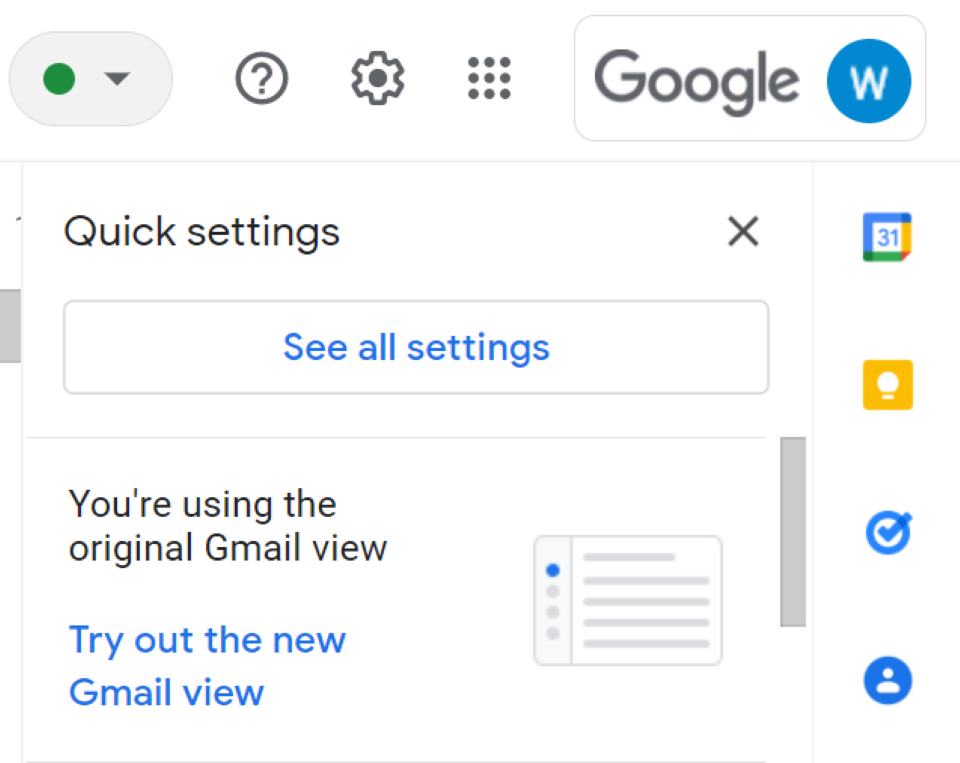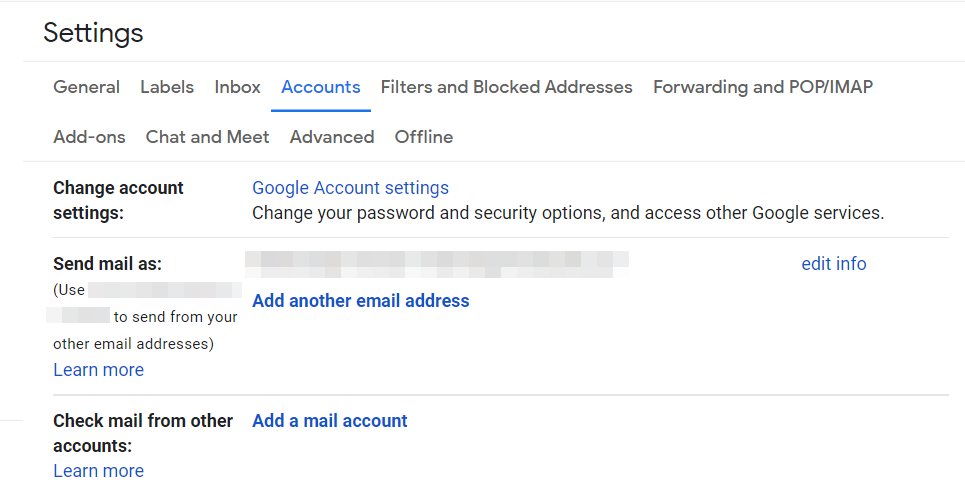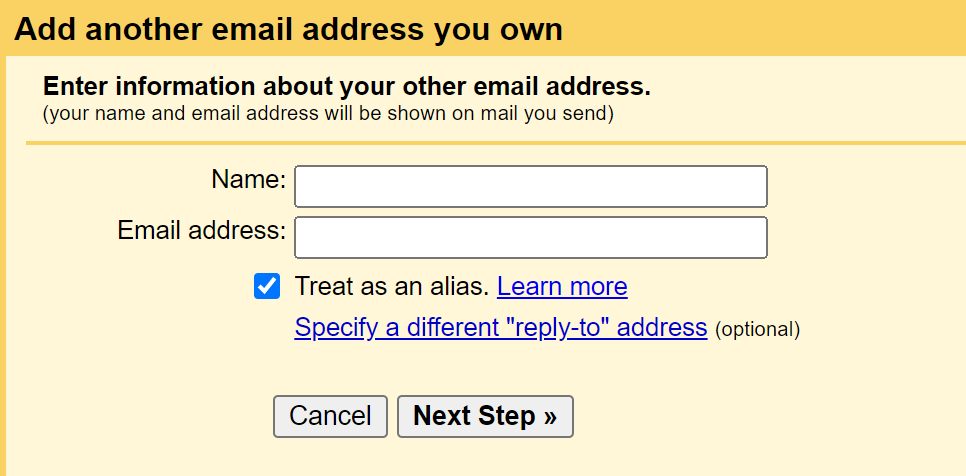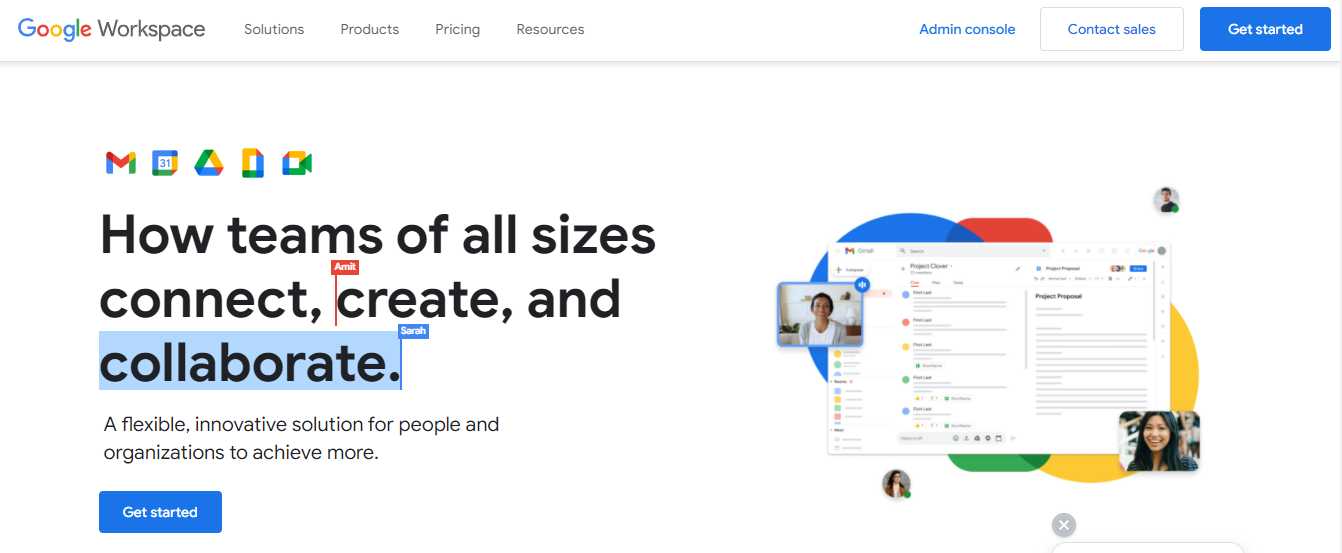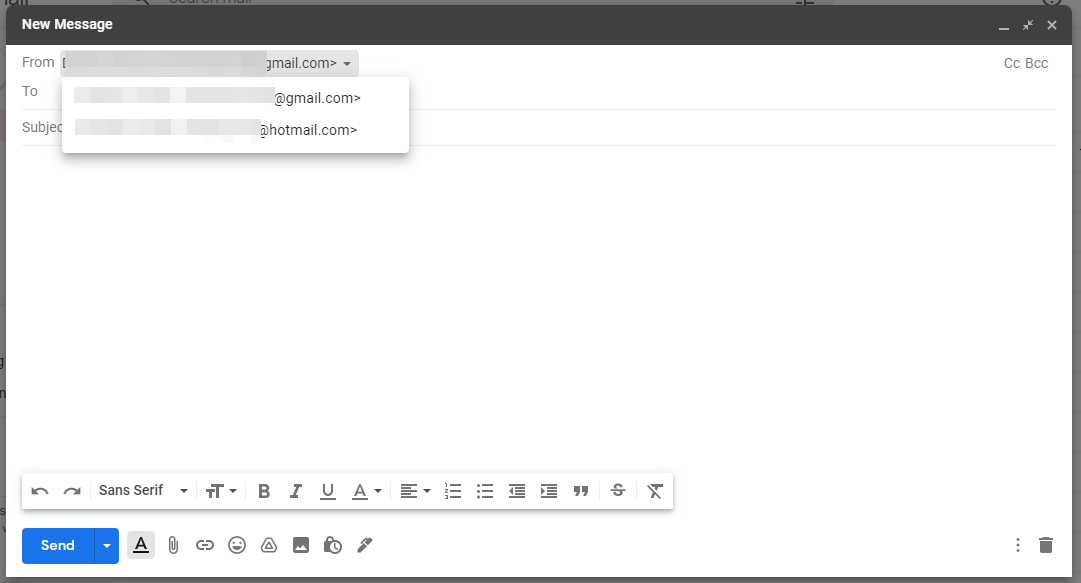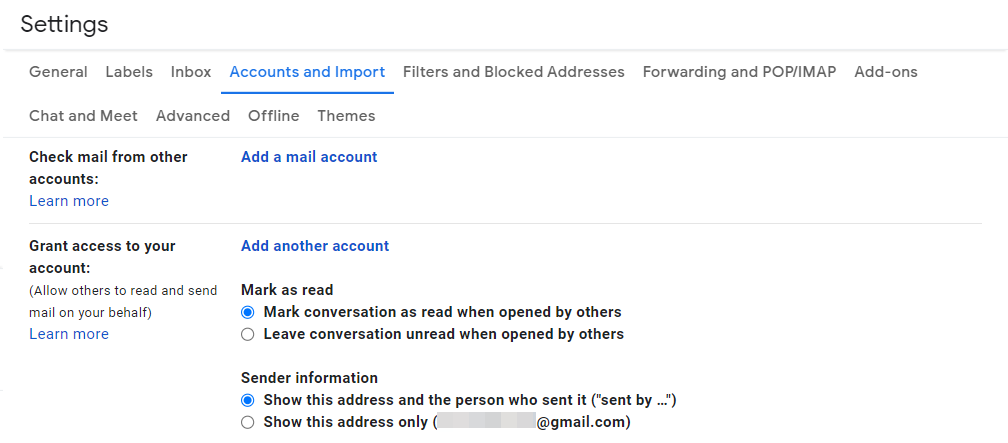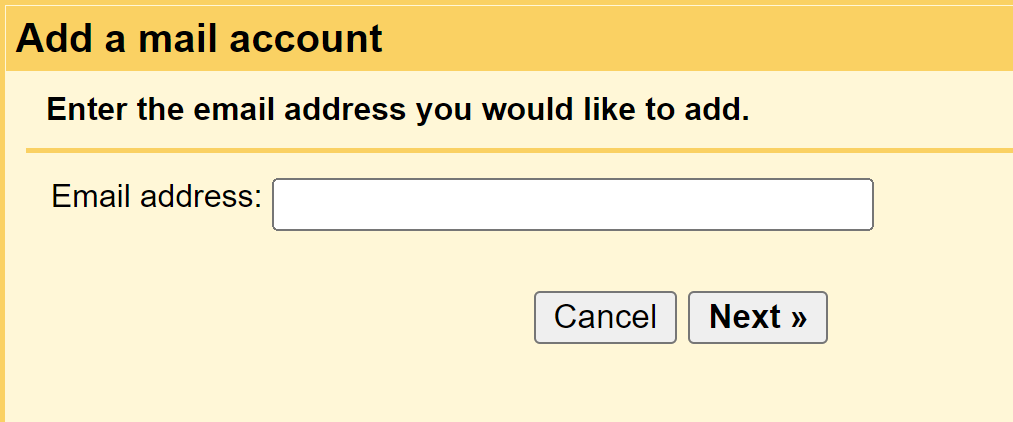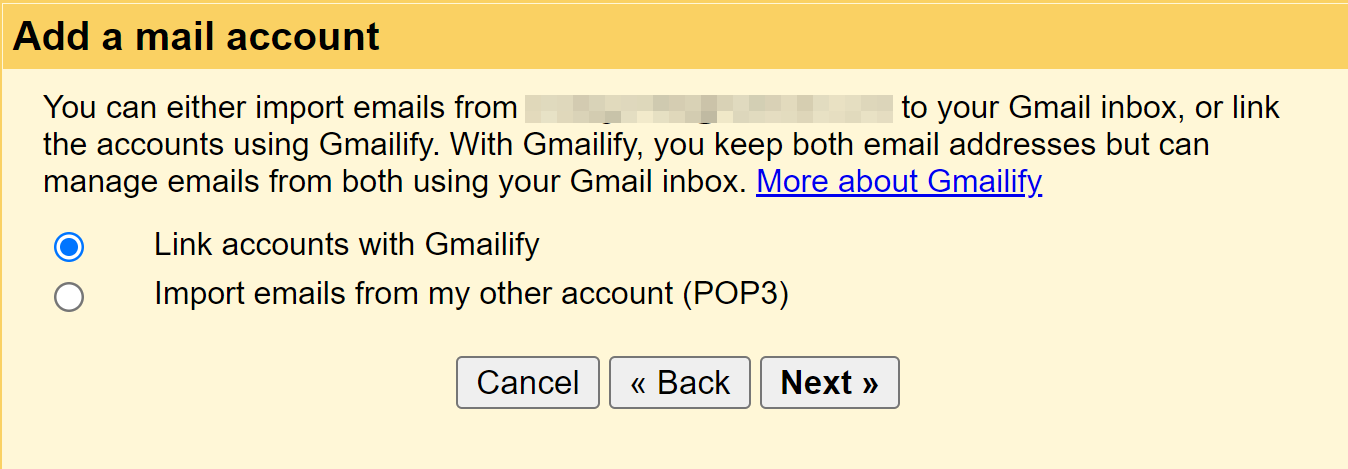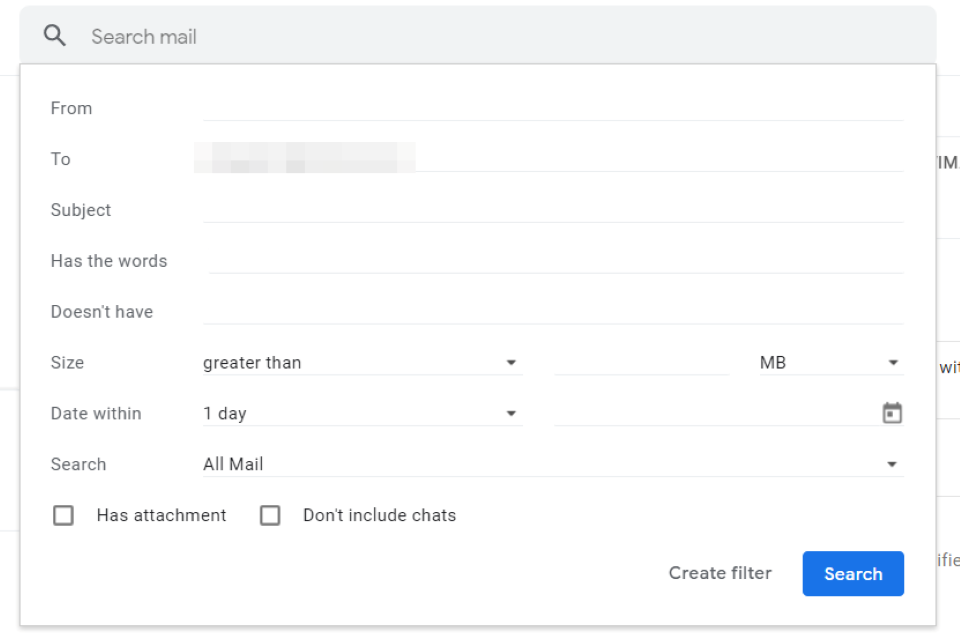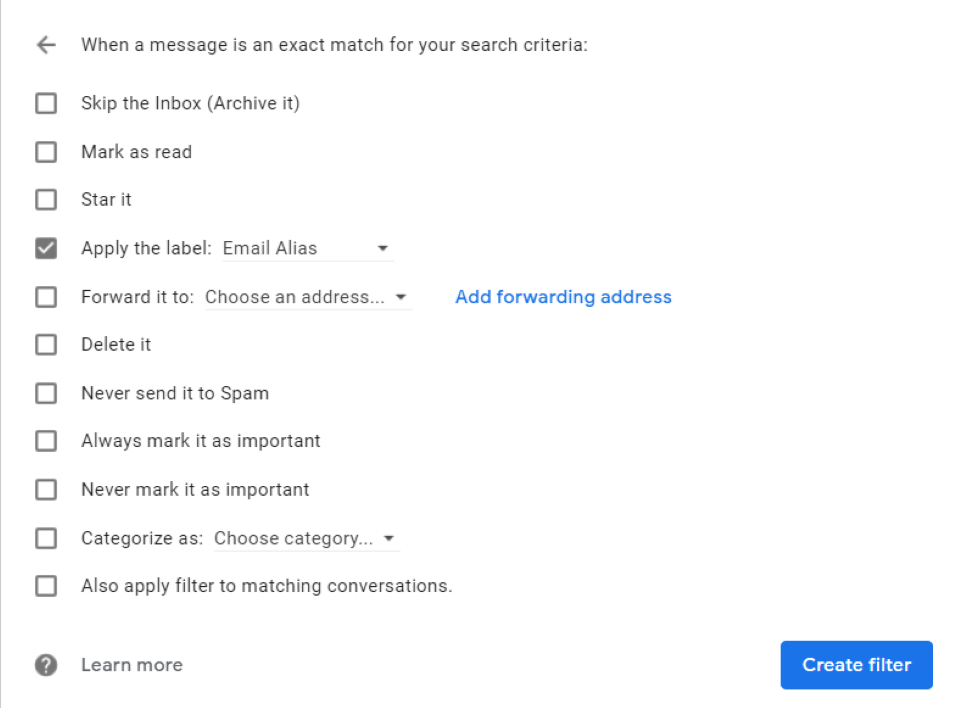Dans cet article, nous allons voir ce qu’est un alias d’e-mail. Nous vous montrerons ensuite comment en créer un dans Gmail, et comment envoyer et recevoir des e-mails sous cet alias. C’est parti !
Qu’est-ce qu’un alias d’e-mail ?
Un alias de messagerie est une adresse que vous pouvez créer à des fins spécifiques, telles que l’inscription à une newsletter ou la correspondance professionnelle. Vous pouvez gérer votre alias à partir de votre compte de messagerie existant.
Il estimportant de noter qu’un alias fonctionne un peu différemment d’une adresse de redirection. Avec une adresse de redirection, vos e-mails sont dirigés vers une adresse e-mail ayant sa propre boîte de réception. Par exemple, les messages reçus dans votre compte Gmail peuvent être transférés vers votre adresse électronique Microsoft 365. Ces messages existent alors à deux endroits.
Avec un alias, cependant, vous n’aurez pas besoin de créer ou de payer un service de messagerie supplémentaire. Un alias de messagerie est essentiellement un surnom pour une seule boîte aux lettres électronique. Par exemple, vous pouvez utiliser votre adresse Gmail pour créer un nombre illimité de variantes d’alias, sans avoir à créer de nouveaux comptes. Une seule copie des e-mails existe car il n’y a qu’une seule boîte de réception.
Les alias d’e-mails peuvent être très utiles si vous dirigez une petite entreprise. Vous pouvez créer un alias pour les échanges d’e-mails internes. Vous pouvez même en créer plusieurs pour différents secteurs de votre entreprise, comme [email protected], [email protected] et [email protected]. De cette façon, vous pouvez tout gérer à partir d’un seul compte, sans avoir à passer d’une boîte de réception à l’autre pour vérifier vos e-mails.
En outre, vous pouvez créer un alias pour vous abonner à un service particulier ou pour un projet temporaire. Cela vous aidera à organiser votre boîte de réception et à séparer votre correspondance personnelle des e-mails commerciaux ou promotionnels.
Comment créer un alias de courriel
La plupart des services de messagerie populaires vous permettent de créer plusieurs alias. Dans ce tutoriel, nous allons vous montrer comment en créer un dans Gmail.
Pour commencer, ouvrez votre compte Gmail et cliquez sur l’icône Paramètres en haut à droite de l’écran. Sélectionnez ensuite Tous les paramètres:
Ensuite, accédez à l’onglet Comptes et importation. Dans la section Send mail as, cliquez sur Add another email address:
Une nouvelle fenêtre apparaît. Ici, vous devrez entrer quelques informations sur l’autre adresse électronique que vous possédez :
Assurez-vous que la case » Traiter comme un alias » est cochée. Vous avez également la possibilité de saisir une autre adresse de « réponse à » (lorsque quelqu’un clique sur » répondre », il ne voit pas l’adresse de base, mais l’alias comme destinataire). Lorsque vous êtes prêt, cliquez sur Étape suivante et sélectionnez Envoyer la vérification.
Gmail va maintenant envoyer un e-mail à l’adresse que vous venez de saisir. Vous devrez cliquer sur le lien contenu dans cet e-mail pour confirmer l’adresse. Et voilà, votre alias a été configuré.
Si vous avez un compte professionnel ou scolaire, vous pouvez également créer un alias pour d’autres utilisateurs de votre organisation. Tout d’abord, vous devez vous connecter à votre console d’administration Google. Notez que vous devez utiliser votre compte Google Workspace ( et non votre compte personnel) :
Sur la page d’accueil de la console d’administration, naviguez jusqu’à Utilisateurs et sélectionnez celui pour lequel vous souhaitez ajouter un alias. Sélectionnez ensuite Ajouter des e-mails alternatifs et cliquez sur E-mail alternatif.
Ensuite, vous devrez saisir un nom pour l’alias. Celui-ci apparaîtra avant le signe @ dans l’adresse. Lorsque vous êtes prêt, cliquez sur Enregistrer.
Vous pouvez répéter les étapes ci-dessus pour chaque nouvel alias que vous souhaitez créer. Notez qu’il peut s’écouler jusqu’à deux heures avant que vous ne commenciez à recevoir des messages électroniques à cette adresse.
Comment utiliser un alias de messagerie
Une fois que vous avez configuré votre alias de messagerie, vous pouvez commencer à envoyer des messages électroniques à partir de cette adresse. Lorsque vous créez un nouveau message, vous devriez maintenant voir une ligne « De ». Il vous suffit de sélectionner l’alias de messagerie que vous souhaitez utiliser :
Vous pouvez également vérifier les e-mails envoyés à votre alias dans votre boîte de réception Gmail. Pour configurer cette fonction, accédez à Paramètres > Tous les paramètres, puis cliquez sur Comptes et importation. Dans la section Vérifier les e-mails d’autres comptes, cliquez sur Ajouter un compte de messagerie:
Dans la fenêtre qui s’affiche, saisissez votre adresse alias :
Ensuite, vous pouvez choisir soit d’importer les emails de votre alias, soit de lier les deux comptes avec Gmailify :
Si vous optez pour cette dernière solution, vous pourrez gérer les deux adresses électroniques à partir de la même boîte de réception Gmail. Lorsque vous êtes prêt, cliquez sur Suivant et vérifiez la connexion.
Et voilà, vous recevrez désormais les e-mails envoyés à votre alias dans votre boîte Gmail. Vous pouvez dissocier les comptes à tout moment en accédant à Paramètres > Comptes et importation.
Vous pouvez également créer un dossier pour votre alias de messagerie. De cette façon, vous pourrez mieux organiser votre boîte de réception. Pour ce faire, accédez à la barre de recherche de Gmail et cliquez sur l’icône Afficher les options de recherche:
Dans le champ À, entrez votre adresse alias. Cliquez ensuite sur Créer un filtre.
Ensuite, vous pouvez sélectionner une action pour les e-mails envoyés à votre alias :
Si vous voulez lui créer un dossier, sélectionnez l’option Appliquer le libellé et entrez un titre (par exemple, « Alias de courriel »). Lorsque vous avez terminé, cliquez à nouveau sur Créer un filtre.
Conclusion
Si vous créez une petite entreprise ou un nouveau projet, vous pouvez envisager de créer un alias de messagerie. Cela vous aidera à gérer vos e-mails personnels et professionnels à partir de la même boîte de réception, tout en les gardant séparés et organisés. Cela permet également d’économiser de l’espace sur votre serveur de messagerie puisqu’il n’y a pas de transfert d’un compte à l’autre.
Google permet de configurer très facilement des alias de messagerie pour vous-même et pour d’autres utilisateurs de votre entreprise. Il vous suffit de vous connecter à votre compte Google Workspace ou Gmail, d’ajouter une autre adresse électronique et de confirmer la propriété pour commencer à recevoir et à envoyer des messages via votre nouvel alias. Les services de messagerie autres que Gmail fonctionnent de manière similaire.
Vous avez des questions sur l’utilisation d’un alias de messagerie ? Faites-nous en part dans la section des commentaires ci-dessous !